Често задавани въпроси за 1C-Bitrix
Как да прехвърлите проект на сървър във Vmco
За да прехвърлите съществуващ ресурс към 1C-Bitrix, ще ви е необходим достъп до контролния панел на Bitrix. Трансферът се извършва само в 3 стъпки:
Създаване на сървър
Докато машината се създава, можете да продължите към втората стъпка.
Ако имате затруднения, които не са описани тук, моля, свържете се с нас на [email protected]
Създайте копие на ресурс
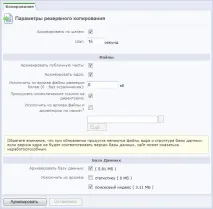
След като създадете резервно копие, изтеглете го на вашия компютър:
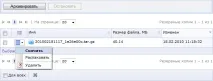
До този момент новата ви кола трябва да е готова и можем да преминем към третата стъпка.
Ако имате затруднения, които не са описани тук, моля, свържете се с нас на [email protected]
Възстановяване на сайт на нов сървър
Последната стъпка в мигрирането на вашия сайт. Отворете интерфейса за управление на Bitrix, като използвате връзката от имейла за добре дошли (с тема „[Vmco] Добре дошли!“). Ще видите началната страница на VMBitrix:

Изберете „Възстановяване на проекта“ и преминете към втората стъпка („Разопаковайте архива“), тъй като вече сме създали резервно копие. Изтеглете резервния архив от вашия локален диск, архивът ще бъде изтеглен и разопакован на вашия нов сървър. След това възстановете базата данни, като изберете опцията „по подразбиране за специален сървър или виртуална машина“ и завършете процеса на възстановяване.
Ако след завършване видите отново началната страница на VMBitrix, вашият браузър я е кеширал. Обновете страницата, като натиснете F5.
Ако имате затруднения, които не са описани тук, моля, свържете се с нас на [email protected]
Защо няма FTP?
Достъпът до сървъра е възможен само чрез SSH протокол. Няма познат FTP протокол, вместо това трябва да използвате SFTP или SCP за прехвърляне на файлове към сървъра.
FTP протоколът прехвърля данни по публичен пътмрежи в чист вид, без да ги криптирате, което ги прави достъпни за нападателите. Вече има злонамерени програми, които "подслушват" тези данни и след това се използват за промяна на кода на сайтове.
Как да се свържа чрез SFTP?
Има много наличен софтуер за работа с SFTP/SCP. Ако сте свикнали да използвате Total Commander, тогава за да поддържате SFTP протокола, просто инсталирайте приставката.
След стартиране на WinSCP се появява диалогов прозорец за нова сесия:
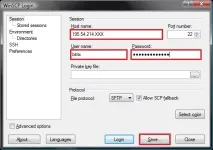
Посочете параметрите на връзката:
И щракнете върху бутона Запазване, ако искате да запазите параметрите и да не ги въвеждате следващия път. Например, ние запазихме нашите параметри и ги нарекохме "Vmco сървър", след което се свързваме, като щракнете върху бутона Вход
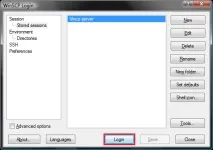
Когато се свържете за първи път, ще бъдете подканени да приемете ключа, трябва да отговорите Да. Ще се зареди главният работен прозорец на програмата.
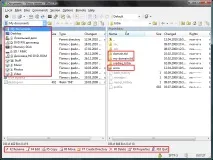
Лявата странапоказва съдържанието на вашия локален компютър и имате достъп до медии, мрежови устройства и т.н.
От дясната странасъдържанието на директорията /home/bitrix на вашия сървър.
В долната частосновните действия се извършват както с щракване на мишката, така и със съответния функционален клавиш.
Ако имате затруднения, които не са описани тук, моля, свържете се с нас на [email protected]
Структура на директорията във VMBitrix
Структурата на директорията на всеки допълнителен домейн е както следва:
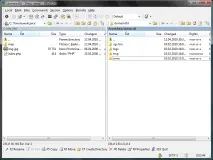
- cgi-bin— директория за cgi скриптове на домейн, ако се използват.
- logs— директория с регистрационни файлове на ускорителя NGiNX и уеб сървъра Apache2. При отстраняване на грешки в нови скриптове, error_log ще бъде наличен в тази директория.
- tmp— директория за временни файлове
- wwwе document_root на домейна. Именно в него трябва да заредите съдържанието (HTML, PHP, JPG, ...) на вашия домейн.
Ако имате затруднения, които не са описани тук, моля, свържете се с нас на [email protected]
Как да се свържа чрез SSH?
Един от най-популярните SSH клиенти е Putty.
Putty не изисква инсталация; веднага след стартирането можете да въведете данни за сървъра, за да се свържете.
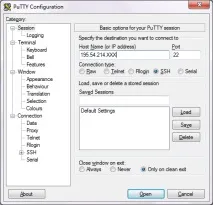
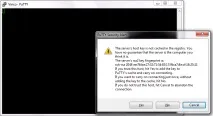
След установяване на връзката ще бъдете подканени да въведете потребителско име и парола. Моля, имайте предвид, че при въвеждане на парола няма да има визуално показване на натиснатите клавиши. Въвеждането на данни завършва с натискане на клавиша Enter.
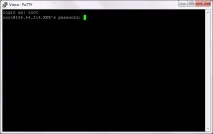
Описание на основното меню
Ако се свържете към сървъра като root, веднага след успешно влизане в сървъра автоматично се зарежда основното меню:
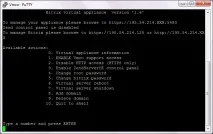
Менюто съдържа 11 позиции:
- Информация за виртуалната машина
- Разрешаване/деактивиране на достъпа до машината за персонала по техническа поддръжка на Vmco
- Активиране/деактивиране на принудително преобразуване на протокол от HTTP към HTTPS
- Активиране/деактивиране на контролния панел на ZendServerCE
- Променете root паролата
- Промяна на потребителската парола на bitrix
- Рестартирайте виртуалната машина
- Изключете виртуалната машина
- Добавете домейн към сървъра
- Премахване на домейна от сървъра
- Изход от менюто към командния ред
Помислете за най-често използваните елементи.
Опитайте се да пазите паролата си и я променяйте периодично. За да направите това, изберете елемент 4 или 5 в главното меню, в зависимост от това за кой потребител искате да промените паролата. След това системата ще изисква да въведете нов два пъти.парола, въведените знаци няма да се показват. След като приключите с въвеждането на паролата, натиснете клавиша Enter.
Ако трябва да поставите допълнителен домейн на сървър, който трябва да работи на собствено независимо копие на Bitrix, елемент 8 в главното меню ще ви помогне. Системата ще ви помоли да въведете името на хоствания домейн (без синонима „www.“). След това екранът ще покаже процеса на добавяне на домейн, разбит на стъпки. Моля, обърнете внимание, че втората стъпка ще покаже параметрите на връзката за базата данни, създадена за новия домейн.
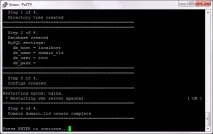
Структурата на директорията на допълнителните домейни е описана в статията с ЧЗВ. Ако срещнете някакви грешки при добавяне на домейн, не забравяйте да се свържете с услугата за техническа поддръжка ([email protected]).

Ако имате затруднения, които не са описани тук, моля, свържете се с нас на [email protected]
- Общи въпроси
- Въпроси относно 1C-Bitrix
- Грешки при работа с 1C-Bitrix
- Поддръжка на домейн поща
Виртуалните машини са свобода:
- Свобода на избор на ОС и какво съдържа тя.
- Свобода на избор на конфигурация.
- Свобода от ограниченията на физическите сървъри, от техните повреди и престой.
- други причини...